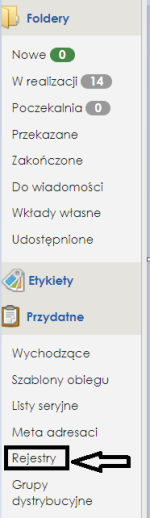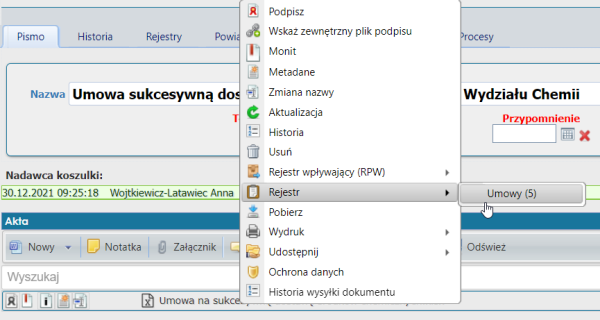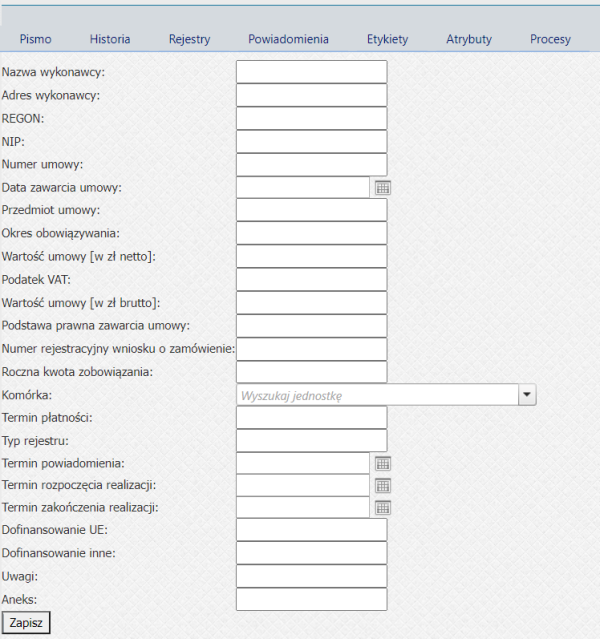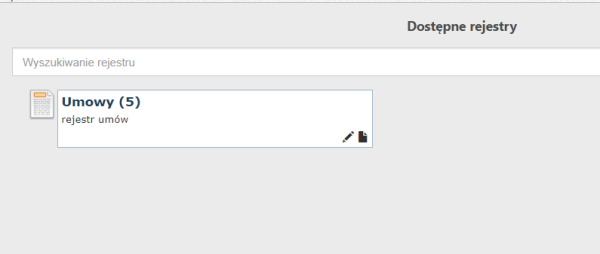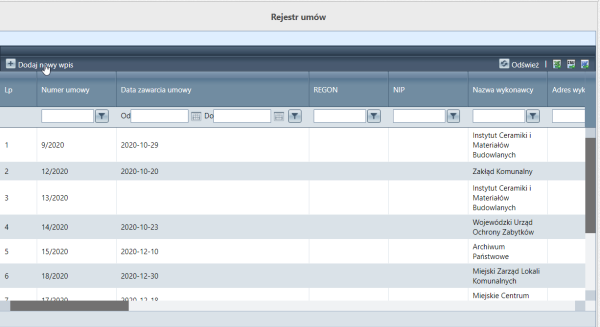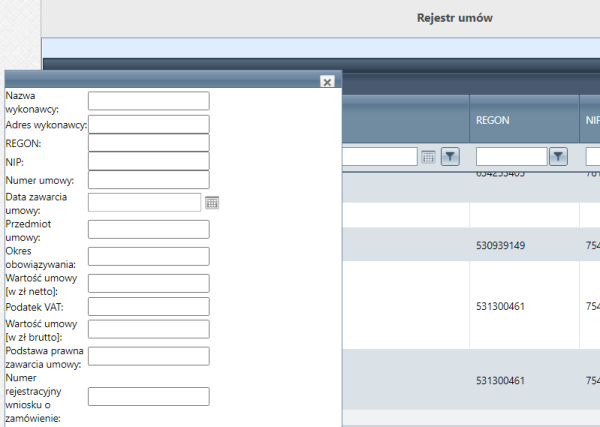Rejestry - Centralny Rejestr Umów: Różnice pomiędzy wersjami
Przejdź do nawigacji
Przejdź do wyszukiwania
(Utworzono nową stronę "==Definicja== '''Rejestry''' to przygotowane schematy umożliwiające wprowadzanie określonych danych. Umożliwiają exporty do plików: exel, csv, word. Funkcjonalnoś...") |
|||
| Linia 1: | Linia 1: | ||
| + | |||
| + | '''STRONA W BUDOWIE''' | ||
| + | |||
| + | |||
==Definicja== | ==Definicja== | ||
'''Rejestry''' to przygotowane schematy umożliwiające wprowadzanie określonych danych. Umożliwiają exporty do plików: exel, csv, word. Funkcjonalność wymaga nadania uprawnienia. | '''Rejestry''' to przygotowane schematy umożliwiające wprowadzanie określonych danych. Umożliwiają exporty do plików: exel, csv, word. Funkcjonalność wymaga nadania uprawnienia. | ||
Wersja z 07:05, 16 lut 2022
STRONA W BUDOWIE
Spis treści
Definicja
Rejestry to przygotowane schematy umożliwiające wprowadzanie określonych danych. Umożliwiają exporty do plików: exel, csv, word. Funkcjonalność wymaga nadania uprawnienia.
Rejestr umów / Rejestracja umowy
Rejestr umów - znajduje się na stronie startowej systemu EZD, w menu podręcznym po lewej stronie ekranu w sekcji Przydatne.
- Umowę należy zarejestrować niezwłocznie po jej podpisaniu przez wszystkie strony.
- Rejestracji podlegają wyłącznie umowy podpisane przez wszystkie strony.
Istnieją dwa sposoby rejestracji umowy, które zostaną przedstawione poniżej.
Sposób pierwszy
1) z poziomu widoku koszulki, w której znajduje się umowa do rejestracji należy:
- zaznaczyć plik z umową kursorem myszy,
- kliknąć prawym przyciskiem myszy, wywołując menu rozwijalne
- wybrać Rejestr
- wybrać Umowy
- Użytkownik zostanie przeniesiony do zakładki z danymi do uzupełnienia. Wielkość okienek nie odpowiada długości tekstu możliwego do wprowadzenia.
- Wymagane pola należy wypełnić z należytą starannością.
- Wprowadzenie danych należy potwierdzić przyciskiem Zapisz
- System wróci do widoku podstawowego koszulki.
Sposób drugi
- w sekcji Przydatne menu podręcznego na stronie startowej systemu EZD należy kliknąć w Rejestry .
- następnie należy dwukrotnie kliknąć w wybrany rejestr
- w kolejnym kroku należy wybrać Dodaj nowy wpis,
- spowoduje to otwarcie okna dialogowego z danymi do wypełnienia,
- Wymagane pola należy wypełnić z należytą starannością.
- Wprowadzenie danych należy potwierdzić przyciskiem Dodaj
- System wróci do widoku podstawowego rejestru umów.
- Klikając logo EZD, znajdujące się w lewym górnym rogu użyktownik wraca na stronę główną EZD.